熟能生巧:PowerPoint文件转换也精彩
-
对于自己呕心历血、精心设计的PowerPoint作品,你肯定会想办法向别人展示!不过,在展示过程中,你既不希望别人随意窃取自己的“创意”,也不希望自己的作品必须在PowerPoint环境中才能打开,如此愿望,该怎样才能实现呢?呵呵,其实你可以根据展示要求,将PPT文件转换为PDF或FLASH文件格式,这样就能很好地保护作品的版权,同时又能让作品脱离PowerPoint进行展示了。为此,本文特意为你提供两款PPT文件转换工具,让你轻松享受PPT文件转换的精彩!
一、PowerPoint to Flash
利用PowerPoint to Flash工具,你可以将PowerPoint文件轻松转换为Flash文件,这样你就能将自己的PPT作品,发到网页中去,向全世界展示了;对方只要打开浏览器,就能轻易欣赏你的杰作,而不需要再运行PowerPoint程序了。
1、安装与界面
PowerPoint to Flash工具是一款共享性质的软件,在没有注册的情况下,只能有30次的试用次数。该工具几乎可以在任何Windows版本下运行,从http://dreamingsoft.swmirror.com/pptflash.zip处,你可以下载得到该工具的最新版本,大小也只有900KB左右!下载后用Winzip之类的工具,对其进行解压,再用鼠标双击其中的可执行文件,程序就可以安装了。安装过程中,该工具会询问你是否要在系统桌面上,创建对应的快捷图标,在默认状态下,程序会自动创建的。完成安装后,PowerPoint to Flash会自动在开始菜单中,创建一组文件夹。
要想运行该程序时,可以直接在开始菜单中,依次执行“程序”/“PowerPoint to Flash”/“PowerPoint to Flash”命令,这样你就能先看到一如图1所示的注册提示窗口。

图1
单击“OK”按钮后,就能打开其主界面了,如图2所示。该界面看上去非常简单,只有简单的几个功能按钮,利用这些按钮,你就能轻松将PowerPoint文件转换为Flash了。
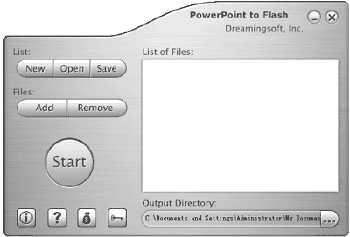
图2
2、上手指南
首先你得准备好自己的PowerPoint作品哟,PowerPoint to Flash的工作可是建立在它的“根基”之上的呀!准备好后,你可以单击主界面中的“ADD”按钮,在随后弹出的文件选择对话框中,将其选中,再单击“打开”按钮,就能将PowerPoint作品导入到PowerPoint to Flash程序中了。
下面,你需要做的就是,在“Output Directory”设置项处,单击“Browse the destination folder”按钮,在弹出的文件夹保存对话框中,选中一个合适的目录,作为Flash作品的“安身之地”!
完成上面的设置后,单击“Start”按钮,PowerPoint to Flash就会自动弹出如图3所示的进程指示条,来提示你PowerPoint文件的转换进度;转换结束后,程序就能自动打开Flash作品的保存目录,在该目录中,你可以轻松浏览转换后的Flash作品了。

图3
当然,你也可以单击主界面中的“Save”按钮,将当前没有转换完毕的文档,暂时保存起来,以便下次单击“Open”按钮,来继续完成上次没有结束的文档转换任务。
怎么样,PowerPoint to Flash工具的使用简单吧!?对于不懂Flash设计的网页编辑人员来说,这款工具可以圆你一个设计个性化Flash作品的愿望!
二、CZ-Ppt2Pdf
为了确保自己的PowerPoint作品,不被其他人随意修改,你可以利用CZ-Ppt2Pdf工具,将PowerPoint转换为网页中流行的PDF文档,这样不但方便了别人的浏览,也可以有效保护自己作品的版权。
1、下载安装
CZ-Ppt2Pdf是一款共享性质的图象处理工具,在没有注册的条件下,也只能试用30次。该工具目前最新的版本为1.0,可以运行在各种操作系统下,你可以到http://newhua.ruyi.com/down/czppt2pdf.exe网站中,下载得到该安装文件,大小只有776KB!下载后直接双击该文件,就能顺利安装了。安装结束后,CZ-Ppt2Pdf会自动在开始菜单中,创建一组文件夹。
不要以为CZ-Ppt2Pdf安装好了,就算完事了;要想让该程序的转换功能生效,还必须在系统中安装上PostScript打印驱动程序;对于不同的操作系统,使用到的PostScript程序是不一样的:对于windows 95/98/me这些操作系统来说,可以到www.convertzone.com/postscript/lj4600pswin9xme-en.exe处下载;对于windows 2000/xp系统来说,可以到www.convertzone.com/postscript/lj4600pswin2kxp-en.exe 处下载,要是使用的操作系统是WinNT的话,可以直接到http://www.convertzone.com/postscript/lj4600pswinnt4-en.exe处,下载得到PostScript打印驱动程序。打印驱动文件下载下来后,按常规的方法,进行安装就可以了。
2、上手指南
在开始菜单中,直接单击“程序”下面的“CZ-Ppt2Pdf”命令,就能打开图4所示的主界面了;利用该界面工具栏中的命令按钮,你就可以将PowerPoint文件轻松转换为PDF文档了。单击该界面中的“Add Files”按钮,在随后出现的文件打开对话框中,选中你事先准备好的PowerPoint作品,再单击“打开”按钮后,指定的文件就会自动显示在该界面的列表区域处。

图4
除了逐一地添加文件外,你还可以批量地将多个PowerPoint文件一起添加进来,不过这些文件必须事先保存在同一目录中,然后单击工具栏中的“Add Folders”命令,在随后打开的文件夹选择对话框中,将指定的文件夹选中,这样CZ-Ppt2Pdf就能自动弹出如图5所示的窗口,在这里你可以单击“File Ext”设置项右侧的下拉按钮,从下拉列表中选中合适的文件类型,程序默认状态下,会自动选中“*.ppt,*.pps”选项,最后单击该界面中的“Yes”按钮,就能将指定文件夹中的某一类型的文件全部添加到主界面的列表区域中了。

图5
下面,你可以在主界面的“Convert files to”设置项处,设置好转换后的文件保存路径:要是选中“Source File Path”选项的话,那么PDF文件将自动保存在原始路径中;要是选中“Appointed FilePath”选项的话,你就可以在右边的设置框中,直接输入保存路径就可以了。
完成上面的设置后,单击一下工具栏中的“Convert”按钮,CZ-Ppt2Pdf程序就能自动进行文档格式的转换操作了,转换结束后,你就能在指定的保存目录中,浏览到PDF文件了;当然,要是在批量添加文件时,发现某个别文件不需要转换时,可以将对应该文件前面的勾号取消。
除了可以将PowerPoint文件转换为PDF格式外,CZ-Ppt2Pdf还能将TXT、DOC、HTM文件,转换为PDF文件,而且转换方式比较灵活。不过,美中不足的是,该程序必须安装PostScript驱动程序才能使用,让人感到有点麻烦!
中国电脑教育报 文/飘起来
相关视频
相关阅读 Windows错误代码大全 Windows错误代码查询激活windows有什么用Mac QQ和Windows QQ聊天记录怎么合并 Mac QQ和Windows QQ聊天记录Windows 10自动更新怎么关闭 如何关闭Windows 10自动更新windows 10 rs4快速预览版17017下载错误问题Win10秋季创意者更新16291更新了什么 win10 16291更新内容windows10秋季创意者更新时间 windows10秋季创意者更新内容kb3150513补丁更新了什么 Windows 10补丁kb3150513是什么
- 文章评论
-
热门文章
 有道云笔记网页剪报怎
有道云笔记网页剪报怎 wps怎么自动生成目录
wps怎么自动生成目录  wps怎么删除空白页面
wps怎么删除空白页面
最新文章
 ppt字体怎么不一样 pp
ppt字体怎么不一样 pp wps表格怎么启用宏 wp
wps表格怎么启用宏 wp
word打字后面的字消失怎么办 word打字后面的协同办公软件有哪些 协同办公软件那个好用word怎么做简历 word简历制作教程Outlook删除的邮件如何恢复 Outlook恢复已删
人气排行 wps怎么自动生成目录 wps自动生成目录操作方wps怎么在方框里打钩 wps方框里打钩操作方wps表格怎么求和 wps表格求和怎么操作wps自动备份在哪里 wps自动备份怎么设置和wps表格如何调整行距 wps表格设置行高图文教wps工具栏怎么调出来 wps怎么调出工具栏wps怎么隐藏表格 wps表格怎么取消隐藏wps怎么做表格教程 wps表格怎么合并单元格















查看所有0条评论>>